小米多窗口怎么用?
多窗口功能是一项非常实用的功能,它允许用户在同一屏幕上同时运行多个应用程序,极大地提升了多任务处理的效率,以下是对小米多窗口功能的详细使用方法和相关介绍:
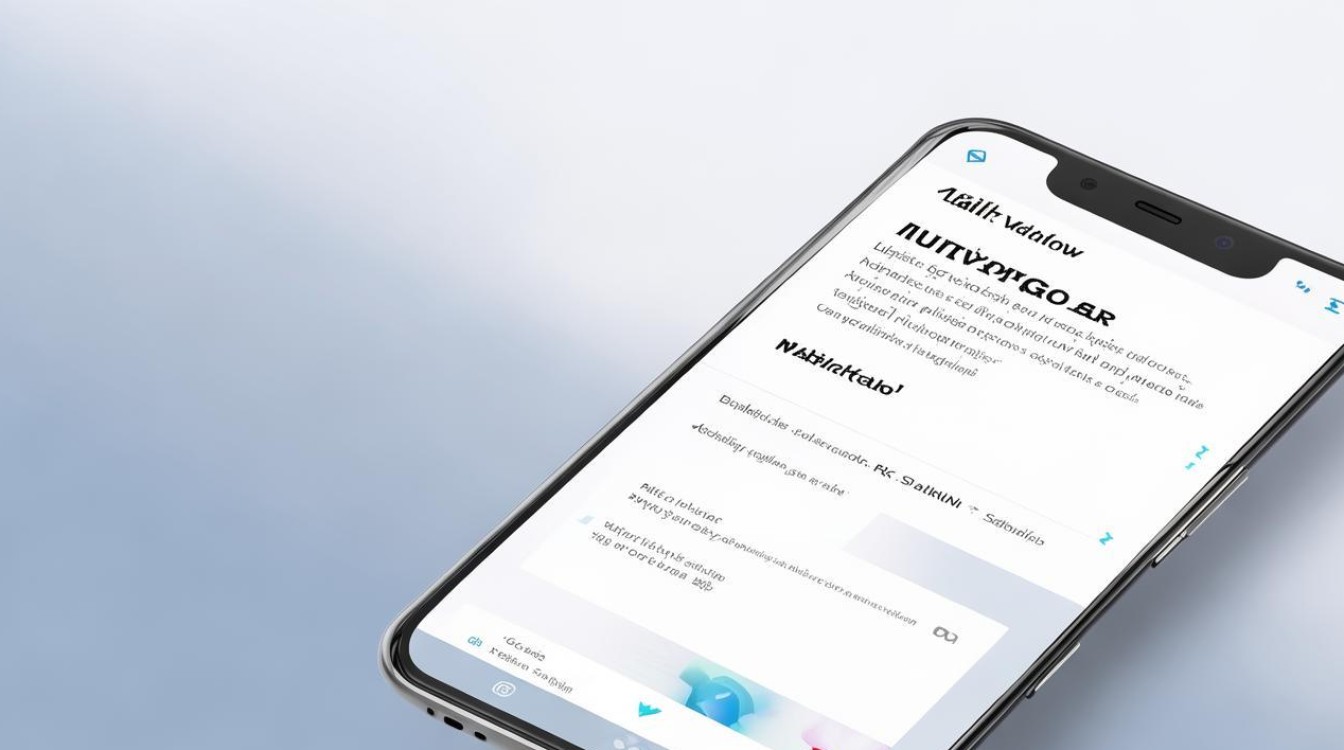
开启多窗口功能
-
进入设置:在手机主屏幕上找到并点击“设置”应用程序,通常是一个齿轮状的图标。
-
找到辅助功能:在设置页面中,向下滚动屏幕,找到“辅助功能”选项并点击进入。
-
启用智慧多窗:在辅助功能页面中,找到并点击“智慧多窗”选项,进入智慧多窗页面后,会看到一个开关按钮,点击这个按钮,将其状态切换为绿色,即可启用多窗口功能。
使用多窗口功能
-
通过多任务管理界面
- 打开多任务管理:从手机屏幕底部向上滑动并稍作停顿,即可进入多任务管理界面。
- 选择分屏应用:在多任务管理界面中,长按想要分屏的应用图标,会出现一个分屏选项,点击该选项。
- 选择第二个应用:选择另一个想要同时运行的应用程序,它将在屏幕的另一部分显示,从而实现了多窗口功能。
-
使用快捷方式
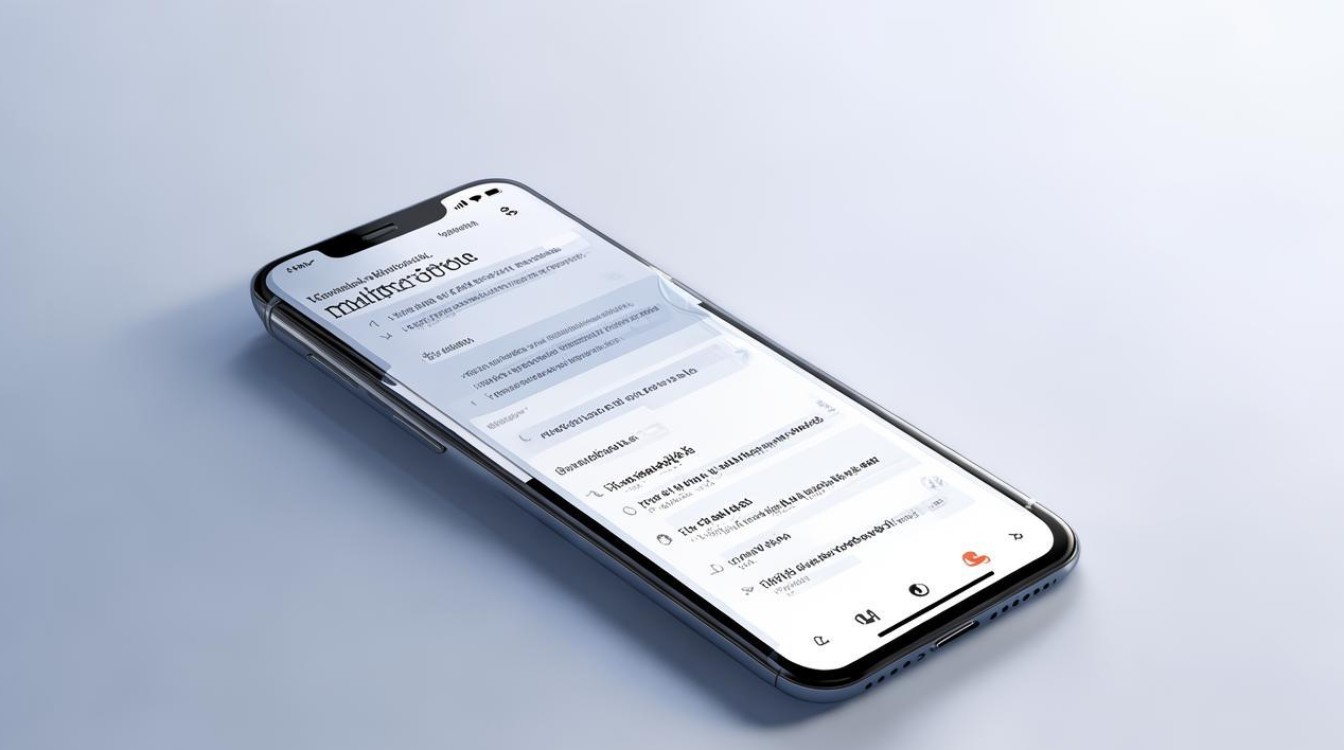
- 调出多任务视图:从屏幕底部向上滑动并短暂停留,进入多任务视图。
- 点击分屏模式图标:在多任务视图中,点击屏幕右上角出现的“分屏模式”图标。
- 选择应用:随后,选择您希望首先在屏幕上半部分显示的应用程序,然后再选择另一个应用程序,它将出现在屏幕的下半部分,从而实现了多窗口功能的快速启动。
调整窗口尺寸和切换应用
-
调整窗口尺寸:当您在多窗口模式下操作时,只需轻拖分隔线,便能自如地调整两个应用窗口的大小,确保它们完美适配您的使用需求。
-
切换应用:在多窗口模式中,若需更换当前使用的应用,只需轻点分隔线上的切换按钮,即可从众多应用中轻松选择新应用,实现无缝切换。
退出多窗口模式
-
拖动分隔线:将分隔线拖动至屏幕的顶端或底端,便能迅速返回至单一应用的使用状态。
-
点击分屏图标:再次点击分屏图标,即可退出分屏。
-
长按分界线:长按分屏窗口之间的分界线,然后选择“退出分屏”。
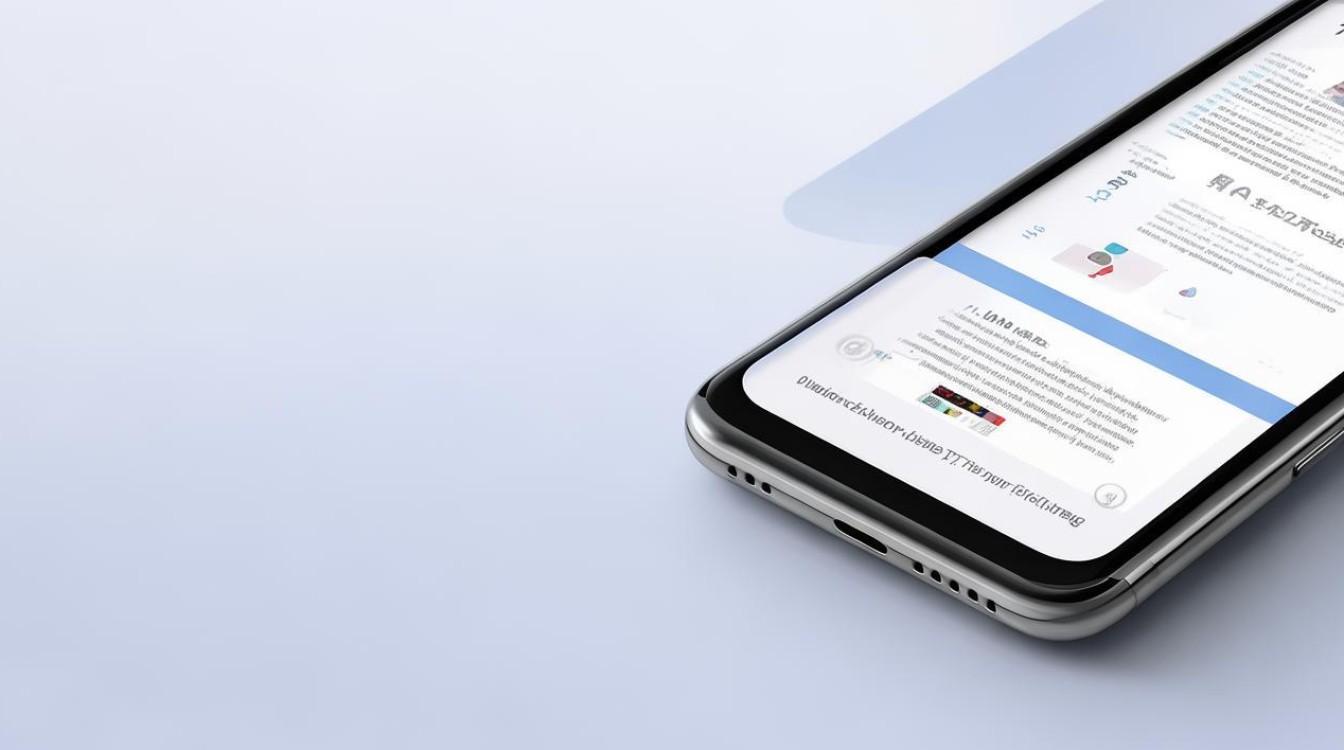
注意事项
-
系统版本:确保您的手机已升级至支持多窗口功能的MIUI操作系统版本。
-
应用兼容性:并非所有应用程序都支持多窗口功能,某些应用程序可能需要您手动启用该功能,或者因开发者设置而无法使用该功能。
-
性能影响:使用多窗口功能确实会占用一定的系统资源,但对于多数中高端小米手机而言,这种资源占用并不会显著影响手机性能。
常见问题解答
| 问题 | 解答 |
|---|---|
| 小米手机为何无法显示多窗口功能? | 这通常是因为您的手机尚未升级至支持多窗口功能的最新MIUI操作系统版本,请检查并更新您的手机系统,以充分利用这一便捷功能。 |
| 多窗口功能是否支持横屏显示? | 是的,多窗口模式支持横屏模式,这种模式特别适合在观看视频或进行需要较大操作界面的任务时使用,能够提供更加舒适的体验。 |
小米多窗口功能为用户提供了极大的便利,使得多任务处理变得更加高效,通过简单的设置和操作,您就可以轻松享受这一
版权声明:本文由环云手机汇 - 聚焦全球新机与行业动态!发布,如需转载请注明出处。




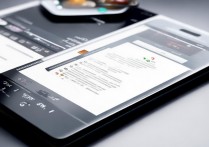







 冀ICP备2021017634号-5
冀ICP备2021017634号-5
 冀公网安备13062802000102号
冀公网安备13062802000102号